Giới thiệu
Tự động sửa trên iPhone, được thiết kế để nâng cao độ chính xác khi gõ, thường trở thành nguồn giải trí hoặc thất vọng khi có sự thay đổi từ ngữ không ngờ. Mặc dù được thiết kế để tối ưu hóa việc gõ bằng cách dự đoán và sửa từ, nhiều người dùng cảm thấy nó thay đổi ý nghĩa của thông điệp của họ. Nếu bạn thuộc những người coi tính năng này là một phiền toái hơn là một trợ thủ, bạn không hề đơn độc. Hướng dẫn này được tùy chỉnh để giúp bạn dừng tự động sửa trên iPhone. Chúng tôi cũng sẽ khám phá các cài đặt bàn phím tùy chỉnh và tìm hiểu các lựa chọn thay thế có thể biến đổi cách gõ của bạn. Cho dù mục tiêu của bạn là tắt hoàn toàn tự động sửa hay điều chỉnh một vài cài đặt, hướng dẫn toàn diện này sẵn sàng giúp bạn. Hãy bước vào một hành trình hướng tới trải nghiệm gõ cá nhân hơn.
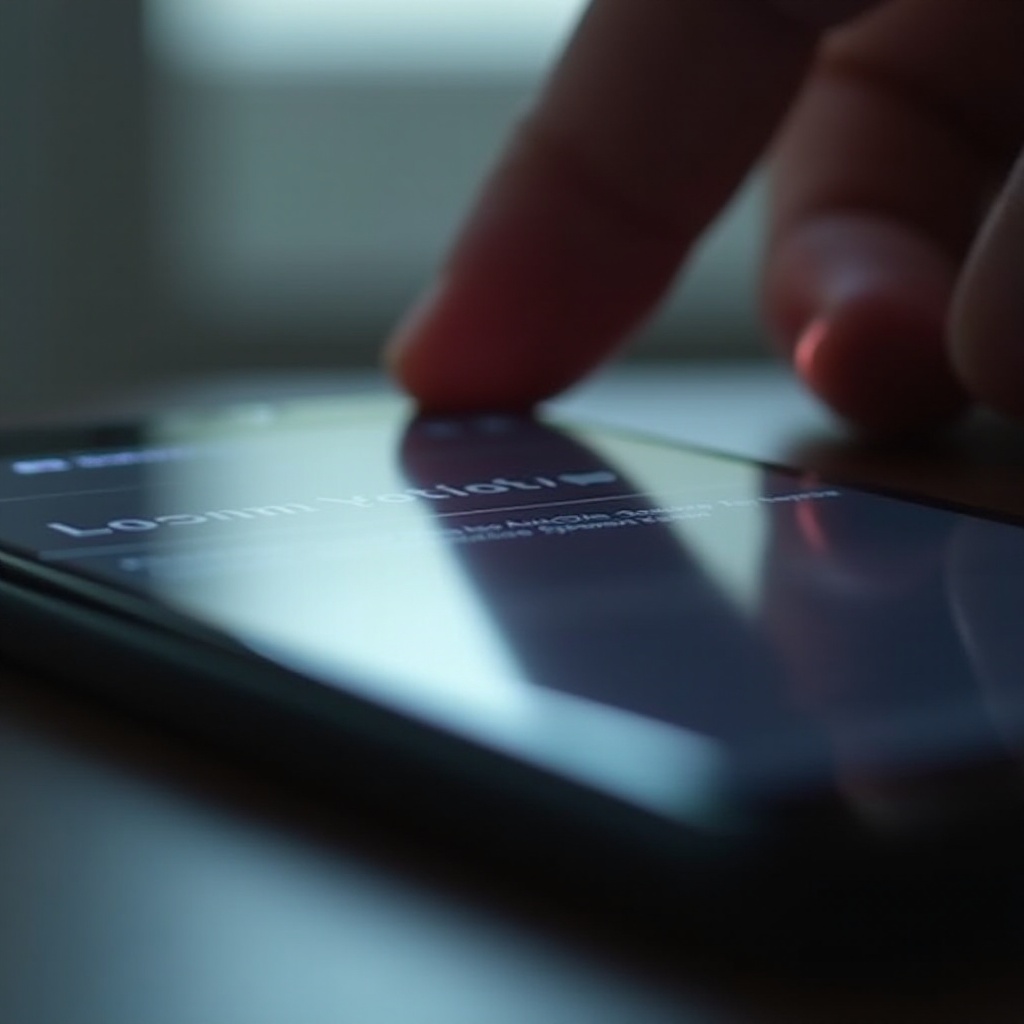
Hiểu về Tự động Sửa trên iPhone
Hệ thống bàn phím của Apple, bao gồm cả tự động sửa, được dẫn dắt bởi một từ điển phức tạp và các thuật toán điều chỉnh sửa dựa trên học tập theo ngữ cảnh. Tính năng này lý tưởng giúp người dùng gõ hiệu quả hơn bằng cách nhận diện các từ và mẫu thường dùng. Tuy nhiên, sự tùy chỉnh này có thể trở thành các gián đoạn lặp lại, đặc biệt khi sử dụng tiếng lóng ngách, tên độc đáo, hoặc các thuật ngữ kỹ thuật cụ thể mà hệ thống không nhận diện. Hiểu rõ chức năng của nó sẽ giúp bạn giải quyết các cài đặt một cách hiệu quả, giúp bạn tùy chỉnh hệ thống dễ dàng hơn để phù hợp với phong cách nhắn tin độc nhất của bạn.
Cách Vô Hiệu Hóa Tự Động Sửa trên iPhone
Nếu tự động sửa gây ra sự bực bội không cần thiết, vô hiệu hóa nó có thể mang lại cho bạn sự nhẹ nhõm:
- Khởi động ứng dụng Cài đặt trên iPhone của bạn.
- Đi tới Cài đặt chung.
- Chạm vào Bàn phím trong menu Cài đặt chung.
- Định vị công tắc Tự động Sửa và tắt nó đi.
Một khi đã vô hiệu hóa, bạn sẽ không bị sửa tự động nữa. Tuy nhiên, các từ bị đánh vần sai sẽ vẫn được gạch dưới bằng màu đỏ, cho phép bạn sửa chúng thủ công nếu cần. Ban đầu, điều này có thể cảm thấy lạ nếu bạn dựa nhiều vào tự động sửa, nhưng theo thời gian, bạn sẽ đánh giá cao độ chính xác và tính trung thực trong các tin nhắn của mình.
Điều Chỉnh Các Cài Đặt Bàn Phím Bổ Sung
Để có một cài đặt gõ tối ưu, ngoài việc vô hiệu hóa tự động sửa, việc điều chỉnh các cài đặt khác có thể cải thiện trải nghiệm của bạn đáng kể.
Quản Lý Văn Bản Dự Đoán
Văn bản dự đoán hiển thị gợi ý từ trong một thanh trên bàn phím của bạn dựa trên việc gõ. Nếu tính năng này gây ra sự lộn xộn, tắt nó đi sẽ rất dễ dàng: đi tới Cài đặt > Cài đặt chung > Bàn phím, sau đó tắt Dự đoán. Bằng cách làm thế, bạn đạt được một giao diện gọn gàng hơn với ít sự phân tâm.
Sử Dụng Phím Tắt Thay Thế Văn Bản
Thay thế văn bản có thể hỗ trợ rất nhiều trong việc gõ nhanh, đặc biệt cho các cụm từ thường gõ
- Đi tới Cài đặt > Cài đặt chung > Bàn phím > Thay thế Văn Bản.
- Chạm vào biểu tượng ‘+’ để thêm phím tắt mới.
- Nhập từ hoặc cụm từ mong muốn vào trường Cụm từ.
- Sử dụng trường Phím tắt để gán cho nó một viết tắt ưa thích của bạn.
Sự tùy chỉnh này cho phép sử dụng ngôn ngữ mà bạn thấy tự nhiên, giúp bạn sử dụng các từ quen thuộc hay các thuật ngữ phức tạp một cách dễ dàng mà không cần đến tự động sửa.
Nâng Cao Nhập Văn Bản với Ứng Dụng Bàn Phím Bên Thứ Ba
Nếu bàn phím của Apple không đáp ứng được nhu cầu của bạn, các bàn phím bên thứ ba có thể cung cấp các tính năng mà bạn tìm kiếm. Trong số những lựa chọn phổ biến có Gboard và SwiftKey, nổi tiếng với việc cung cấp khả năng tự động sửa nâng cao, tùy biến giao diện, gõ cử chỉ, và hỗ trợ đa ngôn ngữ.
Để tích hợp một bàn phím bên thứ ba vào thiết bị của bạn:
- Tải xuống ứng dụng mong muốn từ App Store.
- Truy cập Cài đặt > Cài đặt chung > Bàn phím.
- Nhấp vào Thêm Bàn Phím Mới và chọn ứng dụng đã tải xuống.
- Cấp quyền truy cập đầy đủ để có hiệu suất tối ưu.
Các lựa chọn thay thế này có thể nâng cao khả năng gõ của bạn, bù lại những gì có thể thiếu với bàn phím mặc định.
Xử Lý Các Vấn Đề Tự Động Sửa Phổ Biến
Trong một số tình huống, chỉ việc điều chỉnh cài đặt có thể không đủ để giải quyết các vấn đề với tự động sửa. Hãy thử các giải pháp khắc phục này cho các vấn đề dai dẳng:
- Đảm bảo rằng phần mềm của iPhone bạn được cập nhật, vì các bản cập nhật thường đi kèm với việc sửa lỗi.
- Đặt lại từ điển bàn phím nếu các từ sai đã được học. Đi đến Cài đặt > Cài đặt chung > Đặt lại > Đặt lại Từ điển Bàn phím.
- Đối với các vấn đề liên tục, việc khởi động lại nhẹ thiết bị có thể loại bỏ các sự cố tạm thời, hồi phục chức năng mượt mà hơn.
Thực hiện theo các bước này sẽ giải quyết hầu hết các vấn đề tự động sửa, đảm bảo thiết bị của bạn hoạt động tốt nhất.
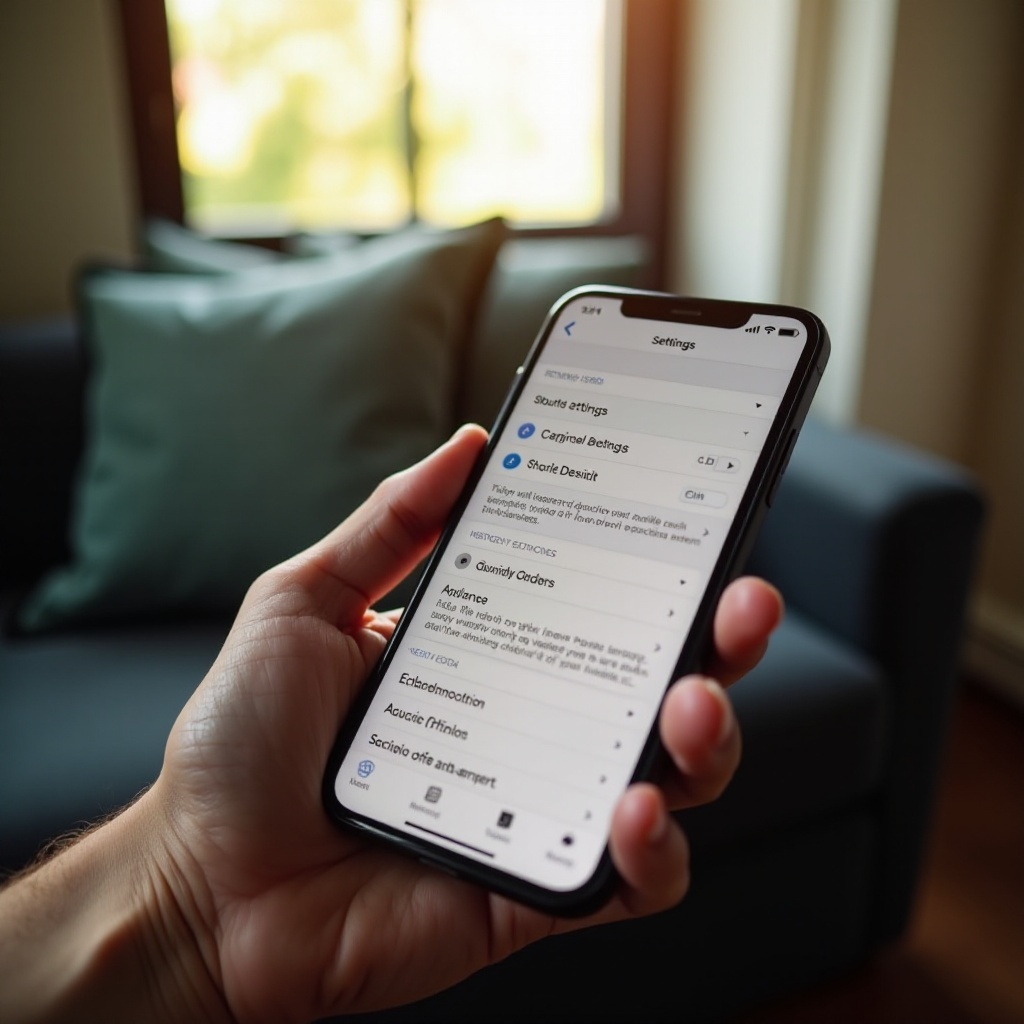
Kết Luận
Điều hướng tự động sửa trên iPhone không cần phải trở nên khó khăn. Với cài đặt đúng — dù điều đó có nghĩa là vô hiệu hóa tự động sửa, điều chỉnh các cài đặt, hoặc sử dụng một bàn phím bên thứ ba — bạn có thể kiểm soát thiết bị của mình để đáp ứng tốt hơn nhu cầu gõ của bạn. Hãy tận dụng cơ hội để tạo ra công cụ gõ lý tưởng từ bàn phím của iPhone, chắc chắn rằng nó phù hợp với các yêu cầu và sở thích cá nhân của bạn.
Câu Hỏi Thường Gặp
Làm thế nào để tùy chỉnh tự động sửa cho các từ cụ thể?
Sử dụng thay thế văn bản để tạo các phím tắt cá nhân hóa cho các từ cụ thể không được tự động sửa nhận diện, đảm bảo các từ được sử dụng thường xuyên xuất hiện chính xác.
Tôi có thể sử dụng bàn phím khác với tính năng tự động sửa tốt hơn không?
Có, các bàn phím của bên thứ ba như Gboard hoặc SwiftKey cung cấp các tùy chọn tự động sửa vượt trội, với khả năng tùy chỉnh và nhiều tính năng hơn.
Tắt tự động sửa có ảnh hưởng đến kiểm tra chính tả không?
Không, việc vô hiệu hóa tự động sửa không ảnh hưởng đến kiểm tra chính tả. Các lỗi chính tả vẫn sẽ được đánh dấu mà không có các sửa chữa tự động.
